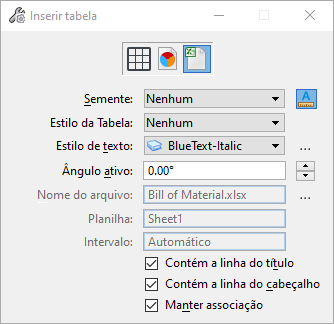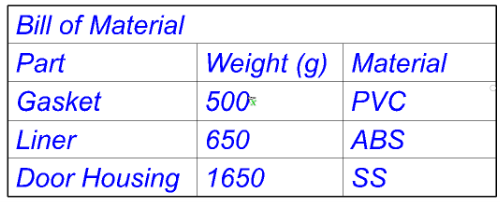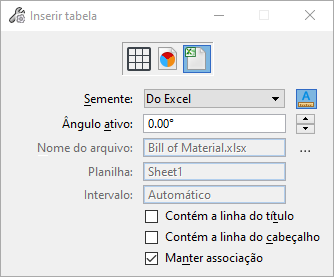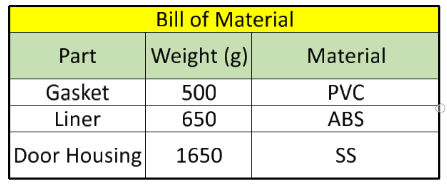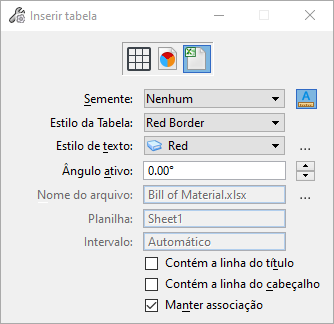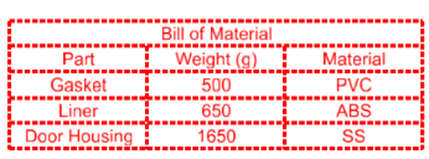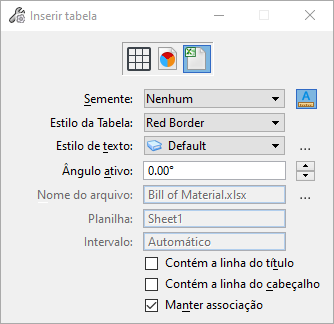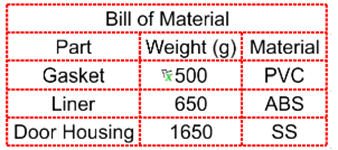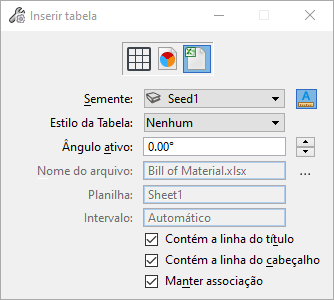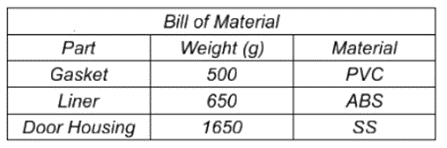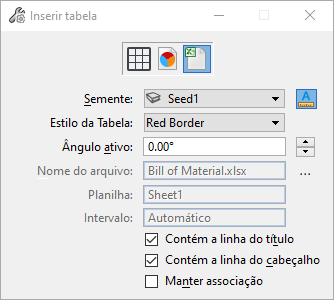Para Inserir uma Tabela de uma Pasta de Trabalho do Excel com Estilo da Tabela
Cenário 1:
Semente=Nenhum, Estilo da Tabela = Nenhum, Estilo de Texto será o Estilo de Texto ativo atual.
Cenário 2:
Semente = Nenhum, Estilo de texto= Estilo de corpo de texto de Estilos da Tabela é exibido por padrão. Ele lerá dados do arquivo do excel e os preencherá na tabela padrão e aplicará formatação de acordo com o estilo da tabela.
Cenário 3:
Semente= Alguma Semente, Estilo da Tabela = Nenhum.
A configuração Estilo de texto não estará disponível se a Semente estiver selecionada. O estilo padrão da semente é exibido na tabela. Se você selecionar Estilo da Tabela como Borda vermelha, todo o estilo, incluindo Estilo de Texto, será usado em Estilo da Tabela
Contém a linha do título: Se o usuário marcar isso, a linha superior do intervalo selecionado do arquivo do excel será considerada como linha "Título". Quando você coloca a tabela, você pode ver que a linha superior é criada como "Linha de Título".
Contém a linha do cabeçalho: Se o usuário marcar isso, a linha superior do intervalo selecionado do arquivo do excel será considerada como linha Cabeçalho. Quando você coloca a tabela, você pode ver que a linha superior é criada como "Linha de cabeçalho".
Se ambas as opções estiverem marcadas, a linha superior do intervalo selecionado de arquivos do excel será considerada como linha de título e a segunda linha superior será considerada como linha de cabeçalho.
Em nossa semente de exemplo, temos título e linhas de cabeçalho definidas. Para copiar o título do arquivo do excel para o título da tabela semente e copiar o conteúdo do cabeçalho do excel para a linha do cabeçalho da tabela semente, precisamos verificar "Conter linha de título" e "Conter linha de cabeçalho". Se não marcarmos "Conter linha de título" e "Conter linha de cabeçalho", todas as linhas do excel aparecerão dentro da seção "Corpo" da tabela e da linha de Título e Cabeçalho da tabela mostrarão os valores da semente.